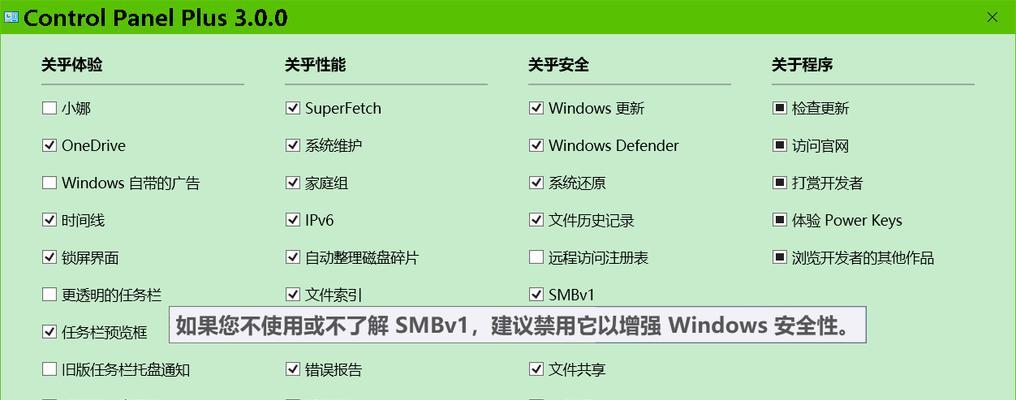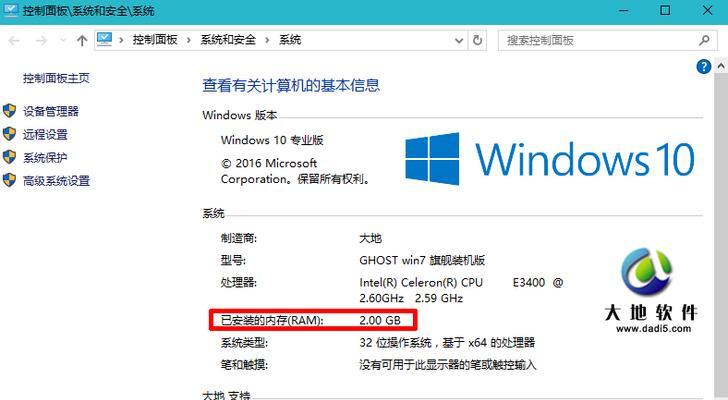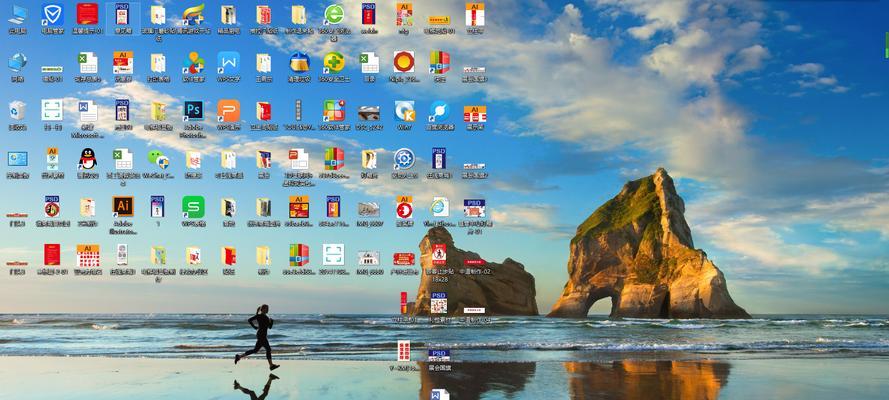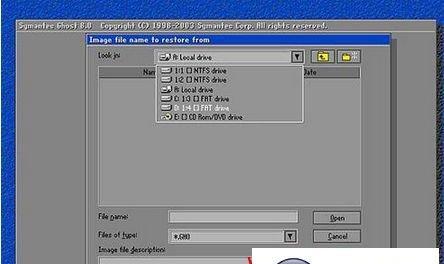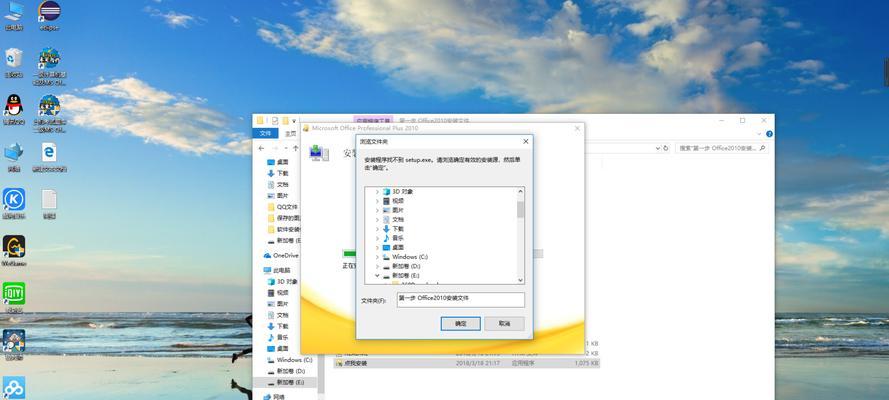解决Win10电脑间歇性断网问题(针对Win10电脑经常断网的有效解决方法)
- 家电技巧
- 2024-10-18
- 27
随着科技的发展,电脑已经成为我们日常生活中不可或缺的一部分。然而,有时我们可能会遇到一些烦人的问题,比如Win10电脑的间歇性断网。这种问题会导致我们在重要时刻失去网络连接,给工作和娱乐带来很多麻烦。在本文中,我们将分享一些有效的解决方法来解决Win10电脑间歇性断网问题。

检查网络连接状态
在遇到网络连接问题时,首先应该检查网络连接状态。在Win10电脑中,可以点击任务栏右下角的网络图标来查看网络连接状态。如果显示“无网络连接”,则需要进行下一步的故障排除。
重启路由器和电脑
有时候,网络问题可能是由于路由器或电脑本身的故障引起的。尝试重启路由器和电脑可以帮助解决一些临时的网络问题。关闭路由器和电脑,等待数分钟后再重新开启。
更新网络驱动程序
网络驱动程序是连接电脑和网络的关键组件。如果网络驱动程序过时或损坏,可能导致间歇性断网问题。可以通过访问电脑制造商的官方网站或使用驱动更新软件来更新网络驱动程序。
检查网络设置
确保网络设置正确也是解决Win10电脑间歇性断网问题的重要步骤。打开“设置”应用程序,点击“网络和互联网”,然后选择“状态”。在“状态”选项中,点击“网络故障排除”来自动检测和修复网络连接问题。
更改DNS服务器地址
DNS服务器是将域名转换为IP地址的关键组件。有时候,使用不稳定或错误的DNS服务器可能导致断网问题。通过更改DNS服务器地址为GooglePublicDNS或OpenDNS等可靠的服务器,可以尝试解决这个问题。
禁用IPv6
IPv6是互联网协议的最新版本,但在一些情况下,它可能导致网络连接问题。通过禁用IPv6,可以尝试解决Win10电脑间歇性断网问题。打开“控制面板”,选择“网络和共享中心”,点击左侧菜单中的“更改适配器设置”。右键点击网络连接,选择“属性”,然后找到“Internet协议版本6(TCP/IPv6)”,取消勾选该选项。
使用网络故障排除工具
Win10操作系统提供了一些内置的网络故障排除工具,可以自动检测和修复网络连接问题。通过打开“设置”应用程序,点击“更新和安全”,然后选择“故障排除”,再选择“网络连接”来运行故障排除工具。
关闭防火墙和安全软件
有时候,防火墙或安全软件可能会阻止正常的网络连接,导致间歇性断网问题。尝试关闭防火墙和安全软件,然后重新连接网络,看看问题是否得到解决。
清除DNS缓存
DNS缓存是保存最近访问过的域名和相应IP地址的临时存储区域。有时候,DNS缓存可能会导致网络连接问题。通过打开命令提示符(以管理员身份运行),输入“ipconfig/flushdns”命令来清除DNS缓存。
重置网络设置
如果以上方法都无效,可以尝试重置网络设置。打开“设置”应用程序,点击“网络和互联网”,然后选择“状态”。在“状态”选项中,滚动到页面底部,点击“网络重置”来重置网络设置。
更新操作系统
有时候,Win10操作系统本身的问题也可能导致间歇性断网。确保操作系统是最新的版本,并及时安装所有可用的更新补丁。
检查硬件问题
间歇性断网问题也可能与电脑硬件有关。检查网络适配器、网线或无线网络设备是否正常工作,并确保它们与电脑连接良好。
咨询专业技术支持
如果以上方法都没有解决问题,那么可能需要咨询专业的技术支持团队。他们可以根据具体情况提供更专业的帮助和解决方案。
保持网络设备清洁
不要忽视保持网络设备清洁的重要性。定期清理路由器、电脑和其他网络设备上的灰尘和杂物,以确保它们正常工作。
Win10电脑间歇性断网是一个常见而令人烦恼的问题。通过检查网络连接状态、重启设备、更新驱动程序、更改网络设置等方法,我们可以有效地解决这个问题。如果问题仍然存在,可以考虑咨询专业技术支持团队的帮助。保持网络设备清洁和定期更新操作系统也是预防间歇性断网问题的有效措施。希望本文的方法能够帮助读者解决Win10电脑间歇性断网问题,保持良好的网络连接。
解决Win10电脑间歇性断网问题的有效方法
随着现代社会的依赖程度越来越高,电脑成为了人们生活中不可或缺的工具。然而,很多Win10用户经常遇到电脑间歇性断网的问题,给他们的生活和工作带来了极大的困扰。为了帮助这些用户解决问题,本文将介绍一些有效的解决方法。
定位网络故障是解决断网问题的第一步
检查无线网络连接是否稳定
更换无线网卡驱动程序来解决断网问题
解决Win10系统的IP地址冲突问题
设置固定的DNS服务器地址来提高网络稳定性
修复网络设置,重新建立网络连接
清理系统垃圾文件以优化网络速度
关闭不必要的后台程序和自启动项目
修改电脑的电源管理设置
更改电脑的网络适配器功耗选项
设置网络连接为公用网络
更新系统和网络驱动程序以修复断网问题
使用网络修复工具诊断并解决问题
检查路由器的设置和连接
寻求专业技术支持来解决复杂的断网问题
结论:Win10电脑间歇性断网的问题困扰着众多用户,但幸运的是,通过定位网络故障、检查无线网络连接、更换无线网卡驱动程序、解决IP地址冲突等一系列方法,我们可以有效地解决这个问题。希望本文提供的解决方法能够帮助到遇到断网问题的用户,使他们的电脑网络连接更加稳定和可靠。
版权声明:本文内容由互联网用户自发贡献,该文观点仅代表作者本人。本站仅提供信息存储空间服务,不拥有所有权,不承担相关法律责任。如发现本站有涉嫌抄袭侵权/违法违规的内容, 请发送邮件至 3561739510@qq.com 举报,一经查实,本站将立刻删除。!
本文链接:https://www.zhenyan.net/article-3314-1.html